Mesageria vocală vizuală este grozavă. Prezintă toate mesajele noastre vocale ca o listă de mesaje pe care le putem reda, șterge sau chiar citi transcrierile (atunci când sunt disponibile.) Cu Mesageria vocală vizuală, nu mai trebuie să vă apelați mesageria vocală pentru a auzi mesaje! În schimb, există o listă cu toate mesajele dvs. de mesagerie vocală primite, cu informații despre cine a sunat, când a sunat și cât timp este mesajul.
Cu mesageria vocală vizuală, puteți răspunde la mesageria vocală cu un mesaj text, puteți salva mesajele vocale sub formă de note și note vocale sau puteți partaja aceste mesaje vocale cu alte persoane folosind Mesaje, Poștă sau Airdrop!
Deci, dacă vă confruntați cu dificultăți în utilizarea mesageriei vocale vizuale pe iPhone, în special iPhone 6 / 6S sau iPhone 6 / 6S Plus, nu sunteți singur.
Vestea bună este că puteți remedia această problemă urmând câțiva pași simpli și rezolvați aceste tipuri de probleme cu puțin efort. Sfaturi rapide
Urmați aceste sfaturi rapide pentru a face ca mesageria vocală vizuală să funcționeze pe iPhone
- Verificați dacă aveți cea mai recentă versiune de iOS
- Porniți Siri
- Comutați pe Apăsați butonul lateral / Acasă / Sus pentru Siri în setările Siri și Căutare
- Încercați să vă conectați cu date celulare în loc de WiFi sau invers
- Accesați Setări> General> Despre și căutați o actualizare a operatorului
- Schimbați-vă limba și regiunea într-o altă zonă similară
- Pentru a verifica conexiunea la rețeaua celulară, încercați să apelați pe cineva
- Dacă utilizați eSim sau SIM dual și aveți mai multe planuri mobile pe iPhone, încercați să treceți la celălalt plan
- Resetați setările de rețea

Aveți una dintre următoarele provocări cu mesageria vocală vizuală?
- iPhone nu afișează mesaje vocale
- Nu se afișează transcrieri (mesagerie vocală către text) pentru mesajele de mesagerie vocală
- Mesaje duplicate
- Nu există sunet în mesaje
- Nu există alerte / notificări despre mesaje vocale
- Apelanții dvs. nu pot înregistra mesaje
Ar putea fi posibil ca mesajele dvs. vocale să nu fie configurate corect în primul rând.
Mai întâi, aflați dacă operatorul dvs. și planul dvs. acceptă mesageria vocală vizuală
Nu toate țările, operatorii și planurile acceptă mesageria vocală vizuală, așa că primul pas este să verificați dacă operatorul / țara dvs. acceptă această caracteristică pentru iPhone.
Verificați dacă operatorul dvs. de telefonie acceptă mesageria vocală vizuală
Dacă planul dvs. nu acceptă mesageria vocală vizuală Apple, mulți operatori oferă acest serviciu și mesageria vocală și la transcrierea textului, așa că întrebați operatorul dvs.!
Apoi, configurați poșta vocală vizuală a iPhone-ului dvs. în modul corect!
- Accesați aplicația Telefon
- Selectați fila Mesaje vocale
- Atingeți Configurare acum
- Creați o parolă pentru mesageria vocală, apoi atingeți Efectuat (utilizați o parolă unică de 4 până la 15 cifre - nu este aceeași cu parolele dispozitivului dvs. iPhone sau ID-ul Apple)
- Introduceți parola din nou pentru a o confirma, apoi atingeți Terminat
- Scrieți sau salvați în alt mod acea parolă undeva în siguranță, în caz că o uitați
- Dacă uitați parola pentru mesageria vocală, nu există nicio modalitate de a o reseta de pe iPhone. În schimb, trebuie să vă contactați operatorul de transport pentru a-l reseta
- Apoi, creați o felicitare
- Selectați personalizat sau implicit. Pentru a înregistra propriul salut, alegeți personalizat. Dacă nu configurați un mesaj de întâmpinare, un mesaj de preînregistrare este setat în mod implicit
- Atingeți Terminat pentru a salva acea felicitare
- Odată salvat, ar trebui să vă vedeți mesageria vocală vizuală

Doar pentru a vă asigura că mesageria dvs. vocală a fost configurată corect, rugați un prieten să vă sune sau să vă sunați de pe alt telefon.
Dacă tu sau prietenul tău auziți mesajul audio al mesageriei vocale sau mesajul de întâmpinare implicit, totul este setat!
Despre transcrierile vizuale ale mesajelor vocale pe iPhone
Îmi place foarte mult să îmi citesc mesageria vocală! Este mult mai ușor să scanez mesajele mele vocale sub formă de text decât să le ascult.
Mulți oameni confundă această funcție cu mesageria vocală vizuală. Mesageria vocală vizuală este întreaga interfață de mesagerie vocală de pe iPhone - nu doar transcrierile textului!
Cu transcrierea mesajului vocal către text, iPhone-ul dvs. transcrie mesajul audio al mesajului dvs. vocal în text, astfel încât să le puteți citi în loc să le ascultați. În plus, puteți chiar să trimiteți acea transcriere a mesageriei vocale către alte persoane sau propriul dvs. e-mail folosind butonul de partajare iOS.
Nu se afișează transcrierile vocale ale iPhone-ului dvs.?
Această problemă este una dintre cele mai frecvente reclamații despre care auzim și, de obicei, este o soluție foarte simplă! Porniți Siri și setarea pentru Apăsați butonul lateral / Acasă / Sus pentru ca Siri să comute.
- Accesați Setări> Sir & Search
- Activați sau, dacă este deja activat, dezactivați și activați, apăsați butonul lateral (Acasă / Sus) pentru Siri
Uneori, trebuie să așteptați câteva ore sau până la 24 de ore pentru ca mesajele dvs. vocale să transmită transcrierile textului! Deci, aveți răbdare.
Și vă rugăm să rețineți că Apple nu acceptă toate limbile cu transcrieri de la mesageria vocală la text. Dacă Apple nu acceptă încă limba dvs. în iOS, contactați operatorul de telefonie mobilă și întrebați-i dacă oferă un serviciu de transcriere a mesageriei vocale la sfârșitul lor.
Cum se remediază mesageria vocală vizuală pe iPhone?
Schimbați limba lui Siri pentru probleme cu transcrierile mesageriei vocale
- Multe limbi nu sunt acceptate în mod nativ de iOS pentru serviciile de mesagerie vocală la text, așa că încercați să schimbați limba Siri și să vedeți dacă funcționează
- Accesați Setări> Siri și Căutare> Limbă
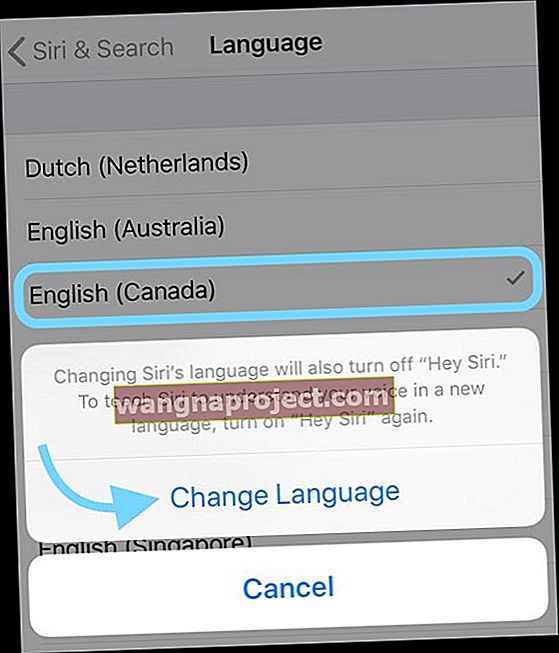
- Engleza (Statele Unite) este întotdeauna acceptată
Dacă mesageria vocală vizuală nu funcționează, reporniți dispozitivul
- Pe un iPad fără buton de pornire și iPhone X sau o versiune ulterioară: țineți apăsat butonul lateral / sus / de alimentare și butonul de volum până când apare glisorul
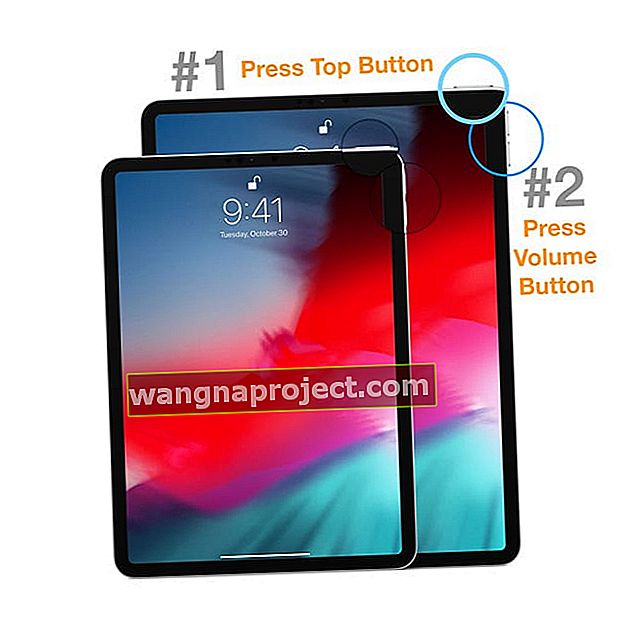
- Pe un iPad sau iPhone cu buton Acasă și iPod Touch: țineți apăsat butonul Side / Top / Power până când apare glisorul

- Trageți glisorul pentru a opri dispozitivul și după ce dispozitivul se oprește, apăsați și țineți apăsat butonul lateral / sus / de alimentare până când vedeți sigla Apple
- Cu iOS 11 și versiuni ulterioare, reporniți utilizând Setări> General> Închidere

Încercați să opriți, să așteptați câteva minute și să reporniți.
Încercați o repornire forțată
- Pe un iPad fără buton de pornire și iPhone 8 sau o versiune ulterioară: apăsați și eliberați rapid butonul de creștere a volumului. Apăsați și eliberați imediat butonul de reducere a volumului. Apoi, țineți apăsat butonul Side / Top / Power până când dispozitivul repornește

- Pe un iPhone 7 sau iPhone 7 Plus: țineți apăsate atât butoanele laterale, cât și butoanele de reducere a volumului timp de cel puțin 10 secunde, până când vedeți sigla Apple
- Pe un iPhone 6s și versiuni anterioare, iPad cu buton Acasă sau iPod touch: țineți apăsate atât butoanele Acasă, cât și butoanele de sus (sau laterale) timp de cel puțin 10 secunde, până când vedeți sigla Apple

Scoateți simul și introduceți-l din nou în
- Vi se solicită să introduceți dispozitivul, marca telefonului mobil și modelul
- Introduceți aceste detalii și atingeți Salvare / Terminat
- Acum, în instrucțiunile dispozitivului de pe ecran, faceți clic pe Apeluri, apoi faceți clic pe Accesați mesageria vocală vizuală
- Mesajele dvs. de mesagerie vocală ar trebui să fie acolo
Puteți reda mesajele vocale, le puteți șterge, salva sau chiar le puteți partaja cu cineva.
Dacă introduceți o nouă cartelă SIM, este posibil să pierdeți toate mesajele vocale pe care le-ați salvat pe iPhone cu SIM-ul anterior.
Sfat : Vă recomandăm să faceți o copie de rezervă a mesajelor vocale cu iCloud, deoarece aceste mesaje sunt șterse după 30 de zile. Dacă se face backup, acestea rămân pe iCloud chiar și după 30 de zile și nu se vor pierde niciodată chiar dacă vă schimbați telefonul sau dacă telefonul dvs. este pierdut sau furat.
Sunteți dintr-o țară de limbă engleză?
Nu toate limbile și regiunile acceptă mesageria vocală vizuală, deci este posibil să fie necesar să alegeți o altă regiune de limbă engleză. Accesați Setări> General> Limbă și regiune .
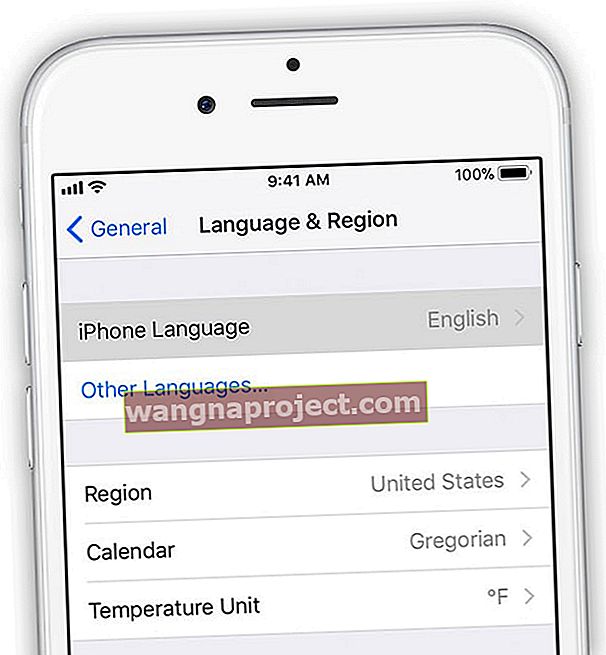
Setați limba la engleză (Statele Unite) sau engleză (Canada). Vedeți apoi dacă funcționează mesageria vocală vizuală.
Dacă acest lucru nu a remediat mesageria vocală vizuală, încercați acești pași:
- Reporniți iPhone-ul și accesați mesajele vocale pentru a vedea dacă mesajele vin acum
- Verificați dacă există o actualizare iOS pentru dispozitivul dvs. accesând Setări> General> Actualizare software
- Porniți Siri. Accesați Setări> Siri și Căutare și asigurați-vă că cel puțin unul dintre comutatoarele pentru Siri este activat în secțiunea Întrebați Siri

- Verificați dacă este necesară o actualizare a setărilor operatorului, instalați-o accesând Setări , apoi atingând General și apoi atingând Despre
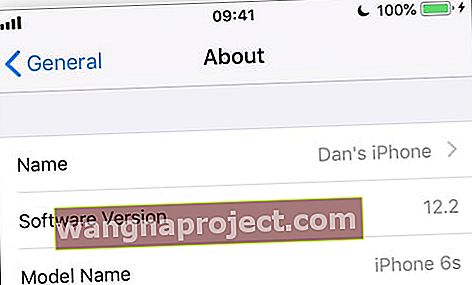 Obțineți informații importante de compatibilitate de pe pagina despre dispozitivul dvs.
Obțineți informații importante de compatibilitate de pe pagina despre dispozitivul dvs. - Verificați dacă aveți o conexiune bună, efectuând un apel
- Asigurați-vă că ați configurat anterior mesageria vocală apelând propriul număr de telefon de pe iPhone și lăsându-vă un mesaj
- Sau sunați iPhone-ul de pe alt telefon și încercați să lăsați un mesaj vocal
- Mergeți la tastatura iPhone-ului și apăsați și mențineți apăsat butonul # 1 sau apăsați butonul Apelare mesagerie vocală. Verificați dacă aveți mesaje ratate.
- Încercați să vă schimbați salutul. Pe ecranul Mesaj vocal, atingeți Felicitare. Apoi schimbați mesajul de salut folosind fie personalizat, fie implicit
- Resetați setările de rețea accesând Setări, apoi General, apoi Resetați , apoi apăsați pe Resetare setări rețea
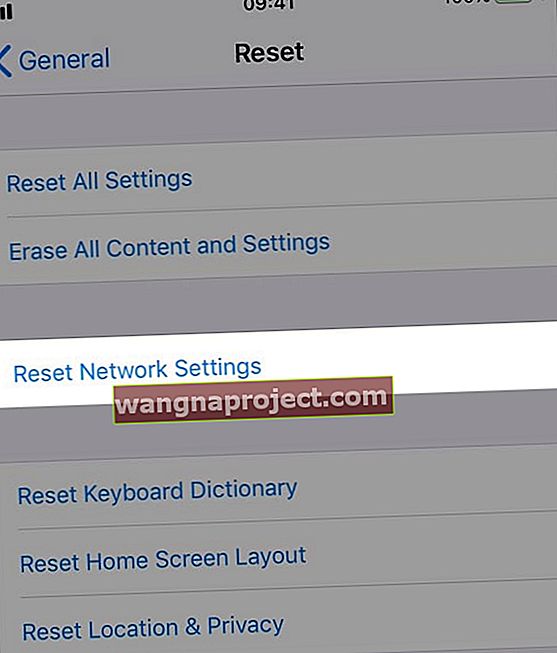 resetați setările de rețea de pe dispozitivul dvs. în cazul în care dictarea necesită o conexiune la internet.
resetați setările de rețea de pe dispozitivul dvs. în cazul în care dictarea necesită o conexiune la internet.
Dacă mesageria vocală încă nu afișează mesaje sau nu funcționează la apelurile primite, atunci este probabil din cauza unor probleme la sfârșitul operatorului
Puteți încerca să îi sunați pentru a primi ajutor. De multe ori este o problemă la sfârșitul operatorului, deci dacă nu doriți să vă petreceți timpul reparând mesageria vocală pe iPhone, ar putea fi mai bine să sunați mai întâi și să confirmați din partea operatorului.
Doriți să transferați mesageria vocală existentă pe un iPhone nou
Pentru a vă transfera mesageria vocală existentă, urmați acești pași pe noul dispozitiv:
- Accesați aplicația Telefon de pe noul dispozitiv, apoi atingeți fila Mesagerie vocală
- Atingeți Configurare acum
- Introduceți parola (cea pe care ați folosit-o pe vechiul telefon), apoi atingeți Terminat
- Înregistrați un mesaj de întâmpinare personalizat sau utilizați mesajul de întâmpinare implicit, apoi atingeți Salvare / Terminat
Dacă ați uitat parola de mesagerie vocală a iPhone-ului vechi, nu există nicio modalitate de a o reseta de pe iPhone-ul nou sau vechi. Contactați operatorul de transport pentru a vă reseta parola pentru mesageria vocală.
rezumat
Mesageria vocală vizuală este o caracteristică iubită de mulți, deoarece oferă o notă vizuală mesageriei vocale și permite mai multă flexibilitate.
Mulți utilizatori de iPhone din întreaga lume consideră că mesageria vocală vizuală este o caracteristică critică a iPhone-urilor. Afișând mesajele vocale ca text pe ecran, vă puteți primi mesageria vocală, chiar și atunci când sunteți într-o întâlnire, participați la o clasă sau în alte circumstanțe în care este dificil să utilizați telefonul activ.
Sperăm că pașii de mai sus vă vor ajuta să configurați sau să rezolvați orice problemă cu mesageria vocală vizuală pe iPhone.
Sfaturi pentru cititori 
- Acest lucru a funcționat pentru mine. Deschideți aplicația Telefon și atingeți mesageria vocală. Atingeți Salut, apoi atingeți Anulare. După ce am făcut asta, am putut să văd și să redau toate mesajele mele de mesagerie vocală (iar transcrierile de la mesageria vocală la text au venit și ele, după 30 de minute!)


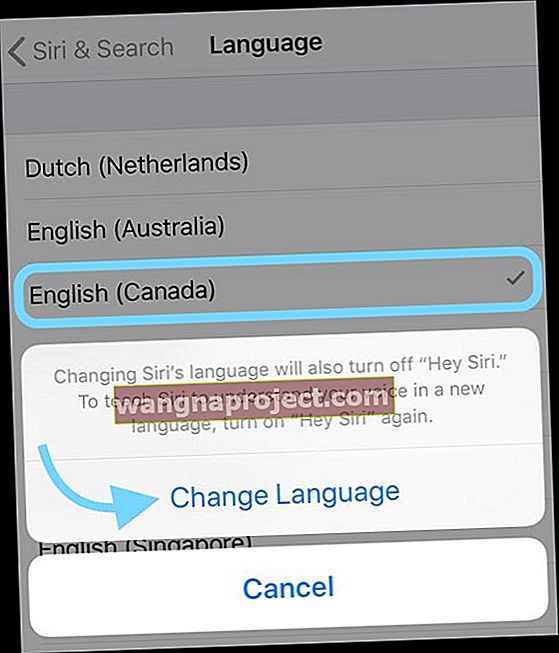
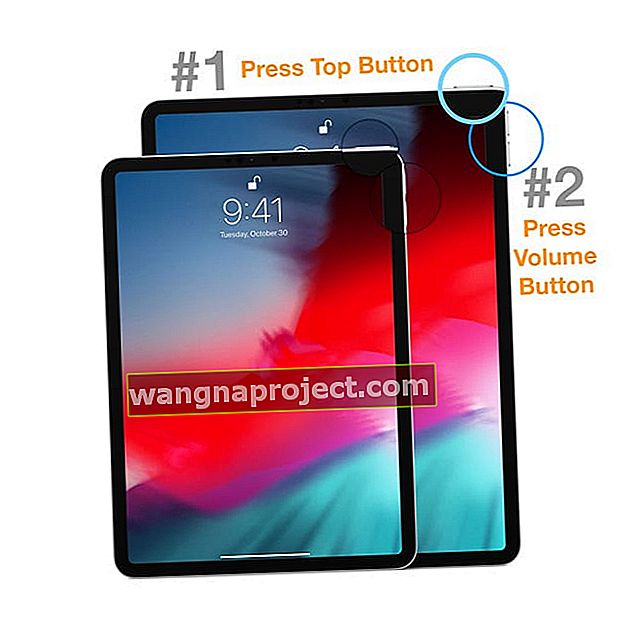





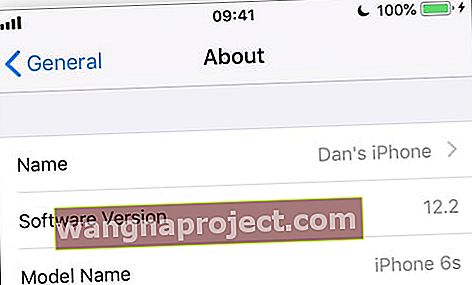 Obțineți informații importante de compatibilitate de pe pagina despre dispozitivul dvs.
Obțineți informații importante de compatibilitate de pe pagina despre dispozitivul dvs.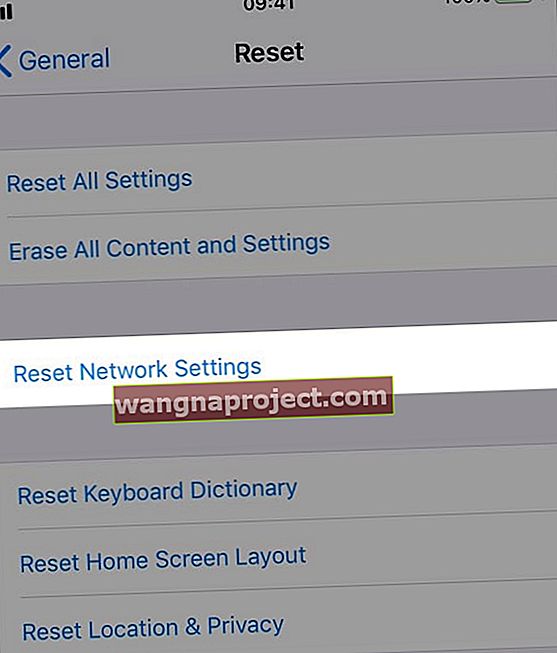 resetați setările de rețea de pe dispozitivul dvs. în cazul în care dictarea necesită o conexiune la internet.
resetați setările de rețea de pe dispozitivul dvs. în cazul în care dictarea necesită o conexiune la internet.

